Photoshop调制复古怀旧绿色调人物照片
软件云 人气:0本教程简单的介绍室内照片的调色方法。大致思路先修饰下照片的色调及层次感,然后利用素材叠加来切换颜色。也可以调成自己喜好的色调。原图

最终效果

一、用Photoshop打开图片素材。
二、图像 >> 调整 >> 色阶,参数设置如下图。
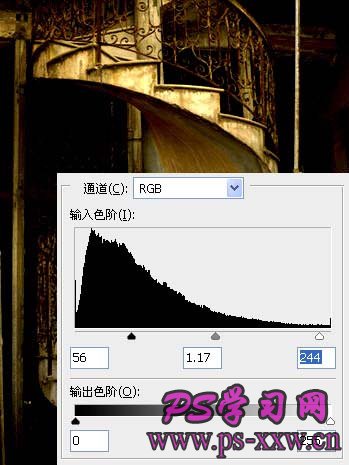
三、复制图层(Ctrl + J),图像 >> 调整 >> 色相/饱和度。
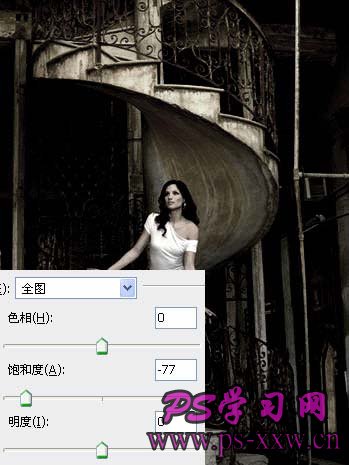
四、图像 >> 调整 >> 色阶。
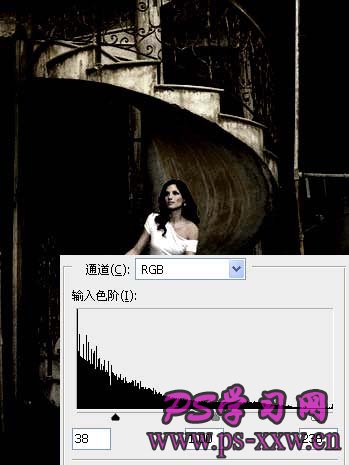
五、将图层混合模式设为“滤色”。
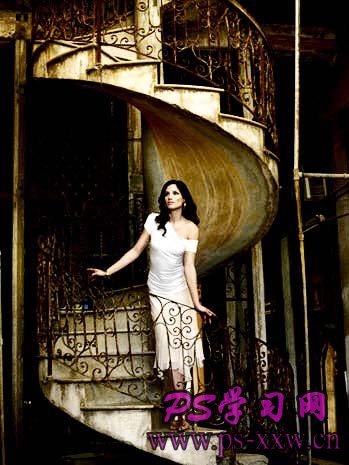
六、创建新图层,并将前景色设为“#1F768C”,背景色设为“#62bdd3”,滤镜 >> 渲染 >> 云彩。
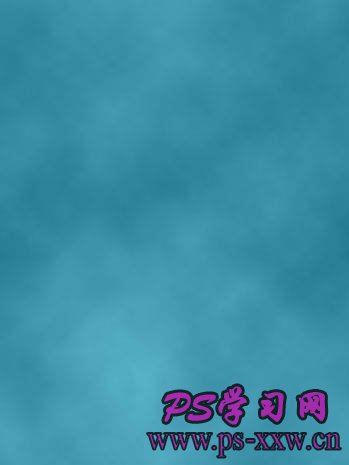
七、将图层混合模式设为“叠加”。
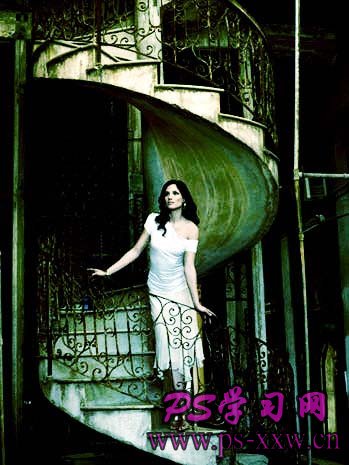
八、盖印(Ctrl + Shift + Alt + E),滤镜 >> 渲染 >> 光照效果。

九、复制图层,滤镜 >> 模糊 >> 高斯模糊,模糊半径0.4,并将图层混合模式设为“柔光”(可选步骤)。
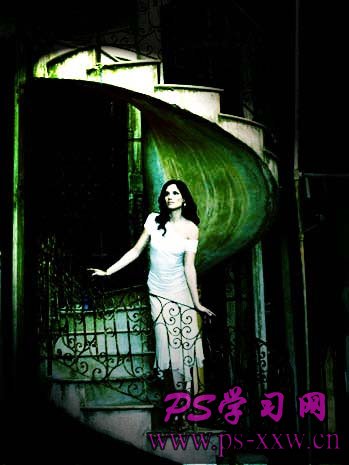
十、调整图像曲线(图像 >> 调整 >> 曲线)和亮度/对比度(图像 >> 调整 >> 亮度/对比度)。
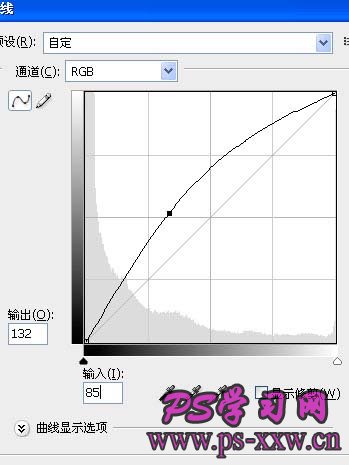
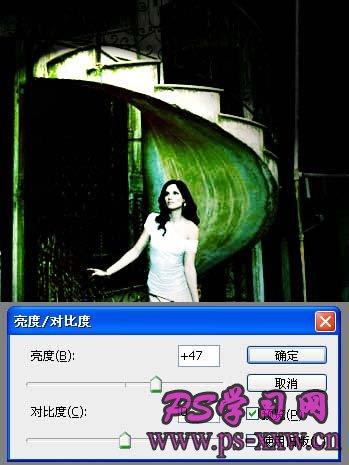
得到最终效果:

加载全部内容